スケッチのコンテキストメニューオプション
スケッチインプリントの作成、制約の削除、軸の調整、スケッチから構成形状への変換、グリッド、ポイント、制約、構成ライン、寸法、交差カーブの表示/非表示を行うことができます。
スケッチ編集モードの右クリックで表示されるコンテキストメニューには、スケッチ形状を編集するための以下のオプションがあります。
ヒント: スケッチモードでは、スケッチカーブまたはスケッチ面を右クリックして、スケッチコンテキストメニューを開きます。選択した内容によって、オプションが異なります。
- スケッチの作成
- 選択した参照面またはグローバル面上にスケッチを作成します。
- 寸法の変更
- 編集モードに入ることなくスケッチの寸法を変更し、モデルの更新をリアルタイムで確認できます。
- フェイス上にインプリントを作成
- フェイスにスケッチすると、スケッチカーブがインプリントされますが、フェイスは全体的に残ります。このオプションを有効にすると、閉じた領域をスケッチする際にフェイスを分割できます。
- ペースト
- スケッチでクリップボードの内容をペーストするオプションを選択します。
- すべての制約を削除
- このオプションを選択すると、モデル内のすべての制約を削除できます。
- 固定を解除
- このオプションを選択すると、モデル内のすべての固定制約を削除できます。
- 最も近い軸に揃える
- ビューを回転させて、最も近い2つの軸にスケッチ面を合わせます。
- 軸に揃える
- スケッチのX軸が画面上で水平に、Y軸が垂直になるようにスケッチの軸を合わせます。水平方向の制約が垂直方向に表示されたり、その逆になったりする場合は、軸に揃えるオプションで修正します。
- 構成
- スケッチカーブを構成形状に変換します。これは、他の形状を並べたり定義したりするための参照として使用します。
- 無限
- スケッチの端点を延長して、無限の構成ラインを作成します。このオプションは、円弧またはカーブでは使用できません。
- 選択対象を結合
- このオプションを選択すると、一致する2つの頂点がマージされます。一致する頂点がマージされないと、オフセット、フィレット、面取りを適用する際に、Inspireが予期しない結果を出すことがあります。
Ctrlキーを押しながら、複数のスケッチエンティティを選択します。このオプションを使用するほとんどのケースでは、Inspireは自動的にスケッチのエンティティをマージします。
- 選択対象を切り離す
- 頂点を共有するスケッチエンティティを切り離す(結合解除)ことができます。
- 他を選択
- ライン上にラインがある、ポイント上にポイントがあるなど、一致したエンティティがある場合、このオプションを選択すると、選択するエンティティを選択するメニューが表示されます。ヒント: 同位置にあるスケッチエンティティの上にカーソルを合わせると、カーソルの横にバッジが現れ、ツールチップが表示されます。
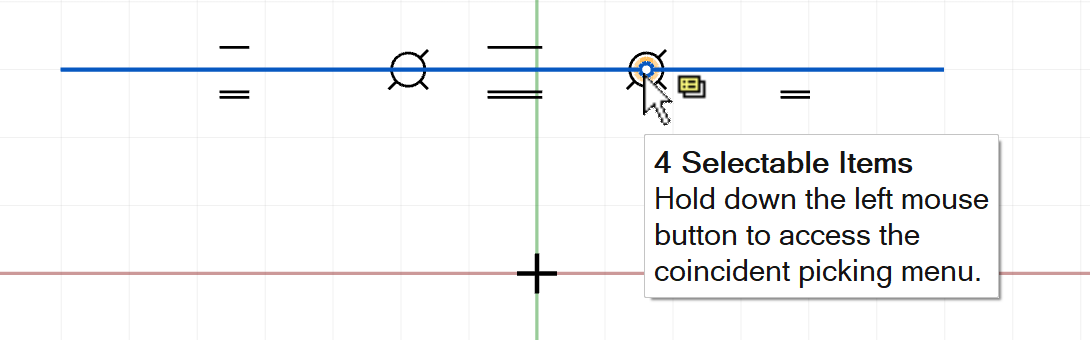
これは、左マウスボタンを押したまま一致エンティティピッキングメニューにアクセスし、そこから目的のスケッチエンティティを選択できることを示します。
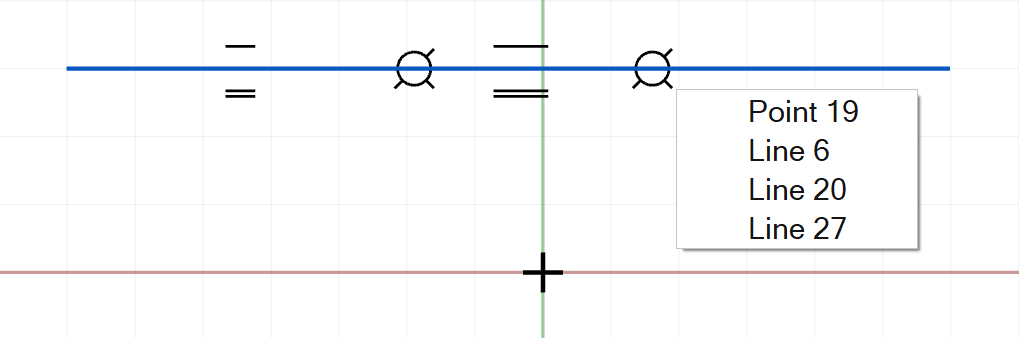
- グリッド/ポイント/中心点の表示
- グリッド、ポイント、円や円弧の中心点の表示/非表示を切り替えます。
- 制約の表示
- スケッチ編集モードでの制約の表示/非表示を切り替えます。
- 構成ラインの表示
- スケッチ編集モードでの構成ラインの表示/非表示を切り替えます。構成ラインについてはこちらをご覧ください。>>
- 作図時の補助表示
- ポリラインツールで使用される構成エイドの表示/非表示を切り替えます。このオプションを有効にすると、X座標とY座標の値を指定できます。
- 寸法の表示
- スケッチ編集モードで寸法の表示/非表示を切り替えます。
- 寸法に変数名を表示
- 寸法での変数名の表示/非表示を切り替えます。
- スケッチ面の作成時に投影カーブを表示する
- このオプションを有効にすると、スケッチ面を作成する際に自動的に投影カーブが表示されます。